Создание нового документа
Основные понятия компьютерной графики
Одним из основных понятий компьютерной графики являйся разрешение. Различают три вида разрешения: экрана, печатающего устройства и изображения.
Разрешение экрана - это свойство компьютерной системы (зависит от монитора и видеокарты) и операционной системы (зависит от настроек Windows). Разрешение экрана измеряется в пикселах и определяет размер изображения, которое может поместиться на экране целиком.
Разрешение принтера - свойство принтера, выражающее количество отдельных точек, которые могут быть напечатаны на участке единичной длины. Оно измеряется в единицах dpi (точки на дюйм) и определяет размер изображения при заданном качестве или, наоборот, качество изображения при заданном размере.
Разрешение изображения - свойство самого изображения. Оно измеряется в пикселах на дюйм (ppi) и задается при создании изображения в графическом редакторе или с помощью сканера. Значение разрешения изображения хранится в файле изображения и неразрывно связано с другим свойством изображения - его физическим размером.
Физический размер изображения может измеряться как в пикселах, так и в единицах длины (миллиметрах, сантиметрах, дюймах). Он задается при создании изображения и хранится вместе с файлом. Если изображение готовят для демонстрации на экране, его ширину и высоту задают в пикселах, чтобы знать, какую часть экрана оно занимает. Если изображение готовят для печати, его размер задают в единицах длины, чтобы знать, какую часть листа бумаги оно займет. Нетрудно пересчитать размер изображения из пикселов в единицы длины или наоборот, если известно разрешение изображения.
Связь между линейным размером иллюстрации и размером файла при разных разрешениях отпечатка показана в следующей таблице.
| Размер отпечатка | 75dpi | 150 dpi | 300 dpi | 600 dpi |
| Фотография (10x15 см) | 380 Кбайт | 1,5 Мбайт | 6 Мбайт | 24 Мбайт |
| Обложка журнала (25x30 см) | 1,9 Мбайт | 7,5 Мбайт | 30 Мбайт | 120 Мбайт |
КомпонентыAdobe Photoshop
Экран приветствия
При первом открытии Photoshop вы, скорее всего, увидите "Экран приветствия":
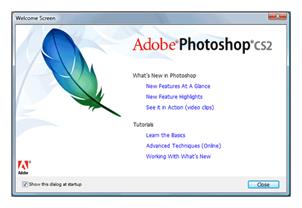
Экран приветствия крайне полезен для новичков, чтобы увидеть, что можно сделать при помощи Adobe Photoshop, хотя в принципе не обязателен. Если хотите, чтобы Экран приветствия не вскакивал при каждой загрузке, снимите галочки с пункта "Show this dialog at startup" в левом нижнем углу. Экран приветствия потом всегда можно вернуть назад, если вы нажмете Help > Welcome Screen.
Для начала работы в Photoshop, закройте Экран приветствия.
На первый взгляд Photoshop может показаться большим и страшным приложением. Давайте разобьем Рабочую область на более маленькие составляющие, для более простого понимания:
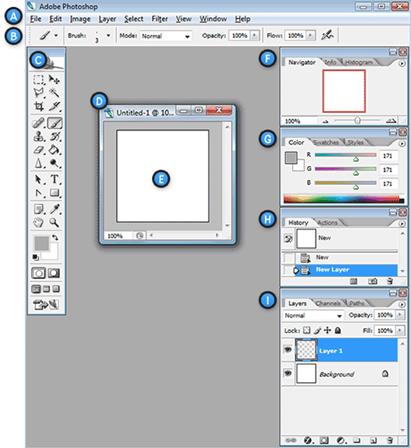
A. Горизонтальное меню - Организованная область меню, разделенная по различным выполняемым типам задач.
B. Панель настроек - Содержит настройки, возможные для выбранного инструмента.
C. Панель инструментов - Содержит широкий выбор доступных инструментов в Photoshop, а также цвет переднего плана, фоновый цвет и другие функции.
D. Окно документа - Окно, которое вмещает редактируемый в Photoshop документ.
E. Активная область изображения - Окно документа содержит активную область изображения (показана белым сверху). Это область, в которой работает художник.
F. Навигатор - Уменьшенная версия активной области изображения текущего документа. Используется для навигации по большим изображениям или при большом зуме (увеличении).
G. Панель цветов - Панель, используемая для выбора цветов переднего и заднего планов для рисования или заливки ими.
H. История - Постоянно обновляющаяся запись предыдущих изменений внесенных в документ. Используется для отмены сделанных шагов (Undo)
I. Слои - Слои в Photoshop позволяют вам работать над отдельными полотнами, позволяя разным вещам проявляться над или под другими.
Это всего лишь беглый обзор внутренней структуры Photoshop.
Создание нового документа
Чтобы создать новый документ в Photoshop, нажмите File > New из Горизонтального меню.
Появится диалоговое окно, такое, как показано на рисунке снизу:
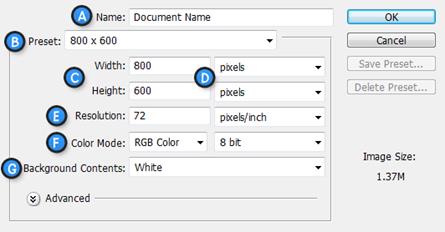
A. Имя документа - Здесь укажите имя документа (по выбору)
B. Предустановки -Выберите размер документа из ранее установленных
C. Размеры документа - Здесь укажите ширину и высоту документа
D. Единицы измерения документа - Укажите единицы измерения документа. Для любой типичной работы для веба или на мониторе выбирайте пиксели.
E. Разрешение - Укажите разрешение документа. Разрешение обычно означает число точек (или пикселей) на дюйм. При печати вам лучше поставить значение повыше (300 или выше), что также увеличит и размер документа. Тем не менее, для экранной работы или работы в вебе, подходящее разрешение 72.
F. Цветовой режим - Укажите цветовой режим документа. Если только вы не собираетесь делать специальную печать, вам лучше всего работать в режиме RGB Color (Red/Green/Blue).
G. Содержание Фона - Укажите тип фона вашего документа.
Диалоговое окно, показанное выше, создаст документ размером 800х600 пикселей с белым фоном. Имя документа будет "Document Name", а разрешение будет наиболее подходящим для экранной работы.
